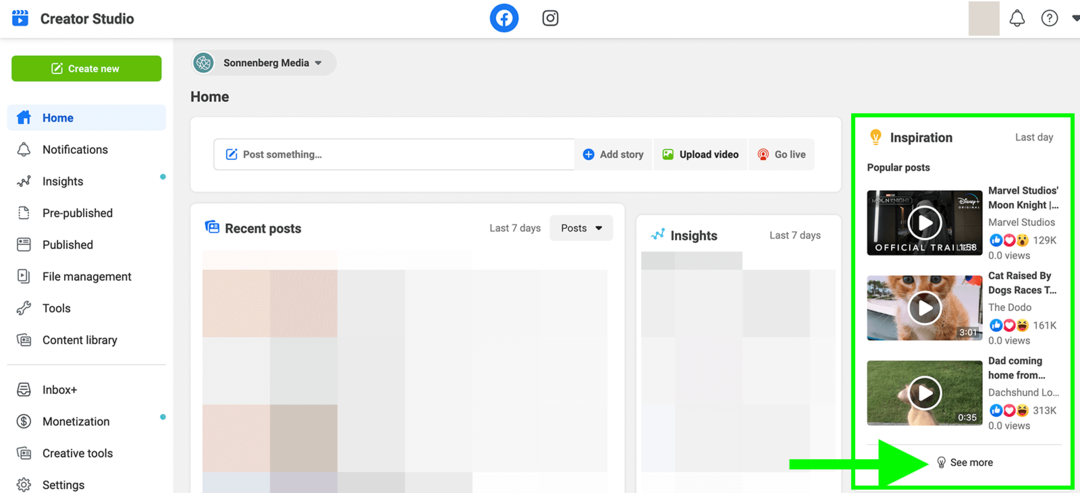Kuidas värskendada oma Windows 8 süsteemi
Microsoft Windows 8 Esiletõstetud / / March 17, 2020
Paratamatult aeglustub teie Windowsi süsteem aja jooksul. Mõnikord võib teie süsteem olla nii nakatunud, rikutud ja ebastabiilne, vaja on värsket installimist. Windows 8 abil on arvuti värskendusega hõlpsalt värske kiire süsteemi tunne tagasi saada.
Windows 8 on varustatud paljude uute funktsioonidega, millest olen vaimustuses, ja neist Windows 8 värskendamise funktsioon on üks mu lemmikuid. Põhimõtteliselt võimaldab funktsioon Värskenda värskendada oma Windows 8 installimist vaniljeks, täiesti uueks installiks, säilitades samal ajal kõik isiklikud failid. Windows 8 sisaldab ka a lähtesta funktsioon mis on sarnane, kuid teie installimise lähtestamine kustutab kõik isiklikud failid, nii et ärge valige seda, kui soovite süsteemi täielikku pühkimist.
Miks värskendus on väärtuslik?
Paratamatult aeglustub teie Windowsi süsteem võrreldes sellega, kui te selle esimest korda karbist välja saite. Programmide igapäevane kasutamine, installimine ja desinstallimine jätab aja jooksul nende programmide ja failide jäänused ajutistesse kataloogidesse ja registrisse - see põhjustab teie arvuti aeglustumist. Mõnikord võib teie süsteem olla nii nakatunud, rikutud ja ebastabiilne, vaja on värsket installimist.
Parim lahendus seda tüüpi aeglustamiseks varasemates Windowsi versioonides on OS puhta installimine. Kuid see võib olla pikk ja vaevaline protsess - ja kellel on aega? Nüüd on Windows 8-s olemas funktsioon, mis võimaldab teil arvutit värskendada või lähtestada.
Märge: PC Refresh ja PC Reset vahel on suur erinevus. Kui soovite säilitada oma isiklikud failid ja seaded, kasutage suvandit Värskenda. Suvand PC Reset kustutab kõik puhtaks.
Värskendage oma Windows 8 arvutit
Windows 8 süsteemi värskendamine taastab selle ilma teie isiklikke faile, installitud Windowsi rakendusi ega sätteid kustutamata. Metro kasutajaliidese või klassikalise töölaua kaudu saab arvuti värskendamise suvandisse pääseda mitmel viisil. Alustamiseks minge aadressile Seadistused> Värskendamine ja taastamine> Taastamine.
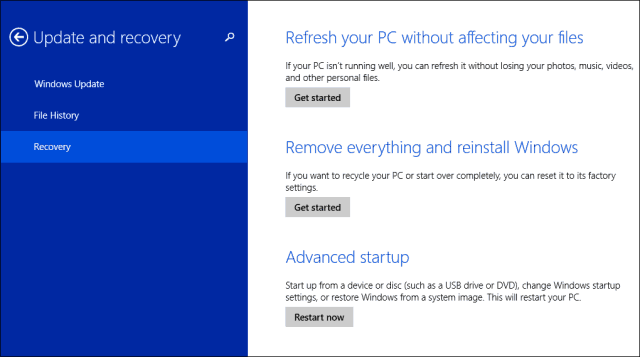
Avaneb metroo juhtpaneel. Valige jaotises PC-sätted üldist ja kerige seejärel alla nupule Värskenda oma arvutit, ilma et peaksite oma faile mõjutama. Klõpsake nuppu Alusta.
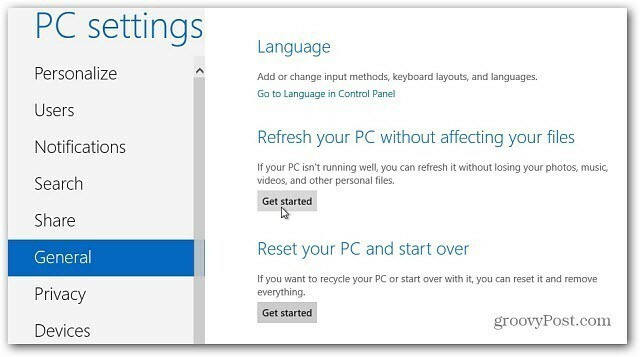
Või tõmmake töölaualt üles Power User menüü ja valige Juhtpaneel.
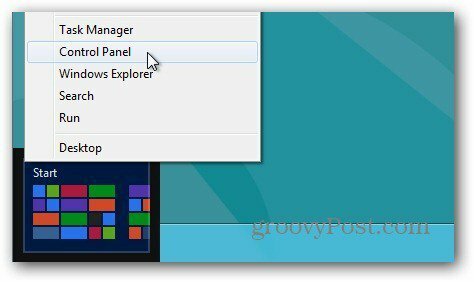
Seejärel valige taastamine.
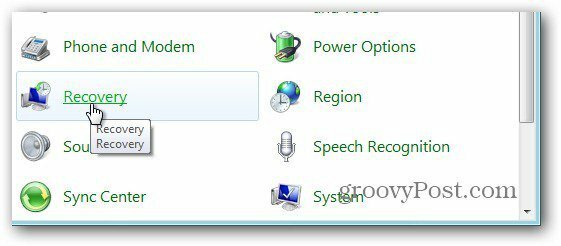
Värskendage või lähtestage arvuti. Klõpsake jaotises Värskenda nuppu Alusta.
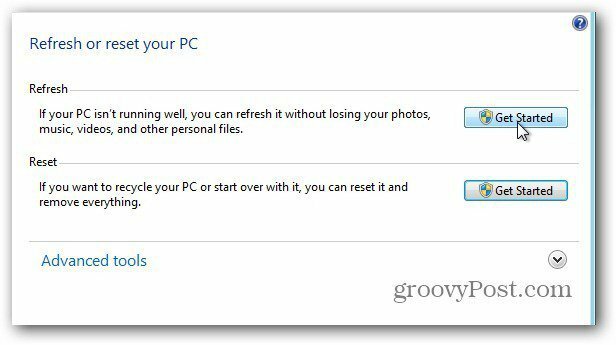
Ükskõik, kuidas värskenduste ja taastamise juurde pääsete, näete järgmist ekraani. See annab teile täppjaotuse protsessi toimimisest.
Märge: Teie faile, sätteid ja rakendusi Windows Store'is säilitatakse. Kolmandate osapoolte rakendused eemaldatakse. Pärast arvuti värskendamist kasutage Kolmandate osapoolte rakenduste uuesti installimiseks on Ninite vajalik on tahke lahus.
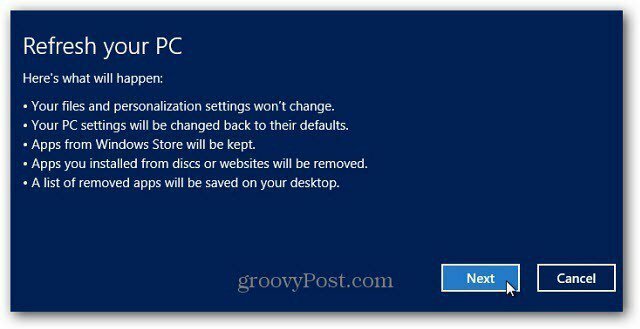
Sel juhul töötan Metro kasutajaliidesest arvuti värskendamise kaudu. Klõpsake Värskenda.
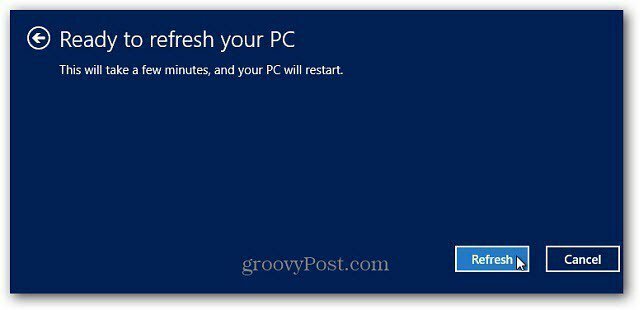
Nüüd oodake, kuni Windows alustab värskendusprotsessi. Teie arvuti taaskäivitatakse kaks kuni kolm korda ja see võtab umbes 10-15 minutit, kuid iga süsteem erineb.
Windows kopeerib teie andmed teie draivi vaba ruumi, kustutab Windows 8 ja installib seejärel puhta versiooni.
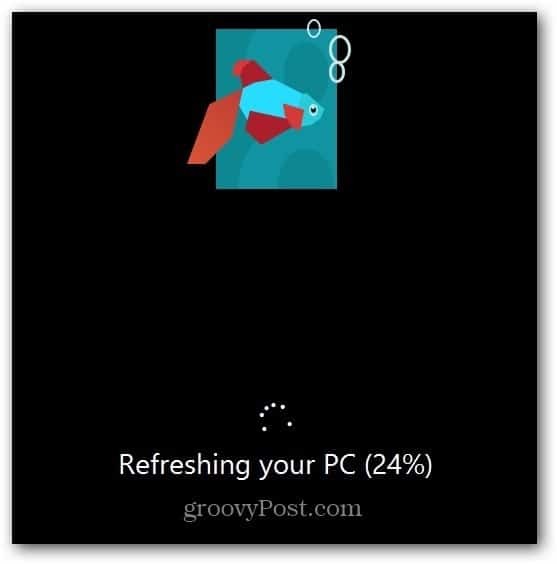
Pärast teist taaskäivitust taastab Windows teie isiklikud failid, sätted ja riistvaradraiverid.
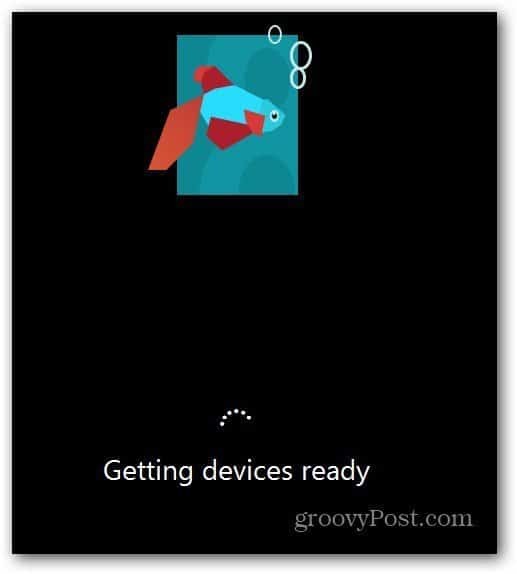
Selles on kõik olemas. Kui teie Windows 8 arvuti hakkab aeglaselt töötama või kui midagi ei tööta õigesti, on hea koht alustamiseks värskendusega. Kui see probleemi ei lahenda, siis lähtestage arvuti või Windows 8 puhas install võib olla vajalik. Kavadan PC lähtestamise protsesse tulevases artiklis.